如何使QQ接收的文件保存在自己想要的地方 ? 使QQ接收的文件保存在自己想要的地方的方法?
时间:2017-07-04 来源:互联网 浏览量:910
今天给大家带来如何使QQ接收的文件保存在自己想要的地方,?,使QQ接收的文件保存在自己想要的地方的方法?,让您轻松解决问题。
小编之前很郁闷,因为小编不知道通过QQ接收到的文件保存在那里。每次小编在接受完文件后都要在电脑上花好大的功夫找到,由于保存的地方不是自己想要的地方,于是小编又要话好大的功夫将文件移动到自己想要的地方,不过,现在小编已经知道了一个好办法,只有按照小编的这篇经验做,保证下回通过QQ接收的文件会保存在自己想要的地方。具体方法如下:
1点击QQ下回的齿轮按钮,如图所示。
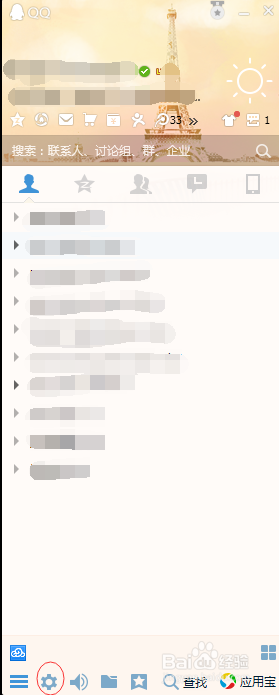 2
2在弹出的系统设置页面中找到“文件管理”并点击,如图所示。
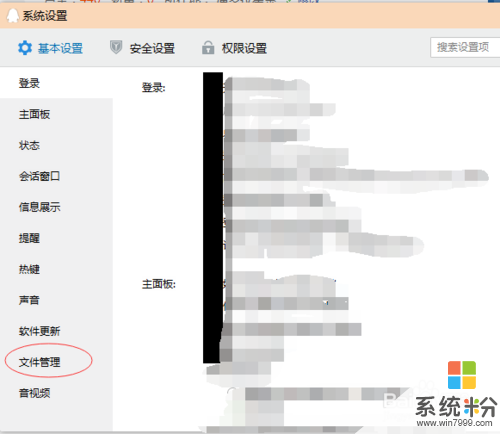 3
3我们在右边找到“默认把接受文件保存到此文件夹中:”,在它的下方我们能看到有个“更改目录”按钮,我们点击它,如图所示。
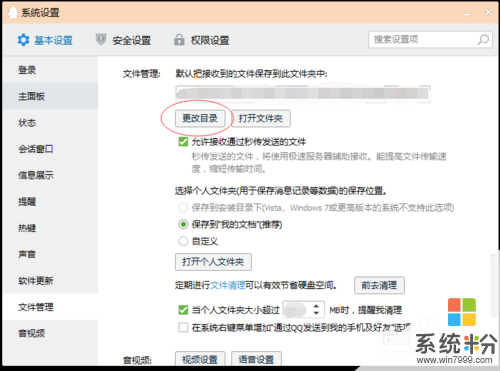 4
4当我们点击完“更改目录”按钮会弹出个“浏览文件夹”对话框,这时我们就选择我们想将接收的文件保存的地方,并点击确定,如图所示。
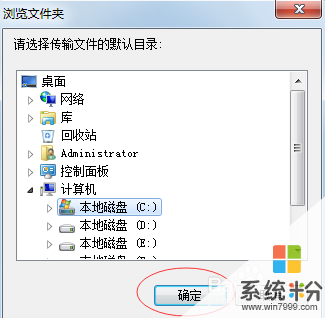 5
5下载完后我们可以在自己想保存的地方找到自己接受的文件,如图所示。

以上就是如何使QQ接收的文件保存在自己想要的地方,?,使QQ接收的文件保存在自己想要的地方的方法?教程,希望本文中能帮您解决问题。
我要分享:
相关教程
- ·高的地图如何收藏自己想要保存的地点 高的地图收藏自己想要保存的地点的方法有哪些
- ·如何找QQ接收到的文件?QQ接收的文件在哪儿呢? 找QQ接收到的文件的方法,QQ接收的文件在哪儿呢?
- ·qq未接收离线文件在哪找 如何接收qq离线文件 qq未接收离线文件在哪找 接收qq离线文件的方法
- ·如何把最新版qq中设置接收的文件放在自定义的文件夹中最新版qq中设置接收的文件放在自定义的文件夹中的办法
- ·用Photoshop如何把图片保存为自己想要的大小? 用Photoshop把图片保存为自己想要的大小的方法?
- ·outlook保存邮件到本地 将Outlook接收到的邮件保存到本地的教程
- ·戴尔笔记本怎么设置启动项 Dell电脑如何在Bios中设置启动项
- ·xls日期格式修改 Excel表格中日期格式修改教程
- ·苹果13电源键怎么设置关机 苹果13电源键关机步骤
- ·word表格内自动换行 Word文档表格单元格自动换行设置方法
